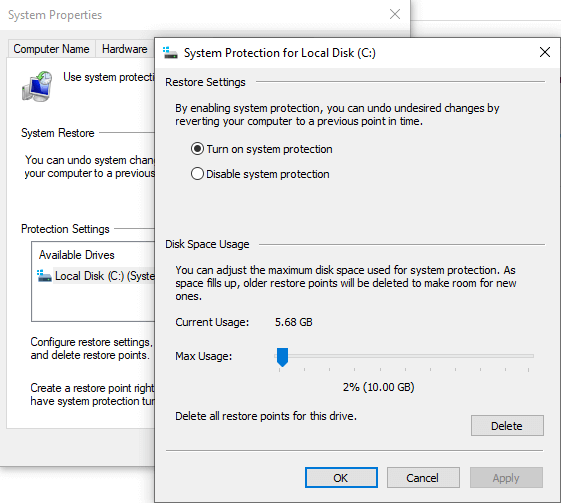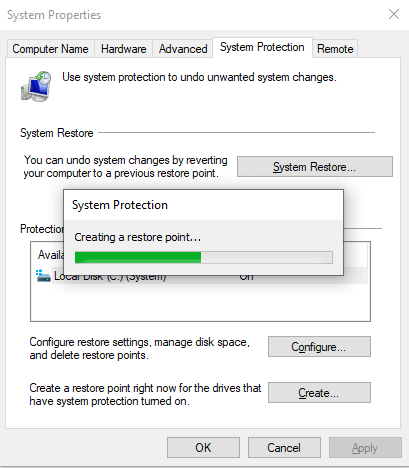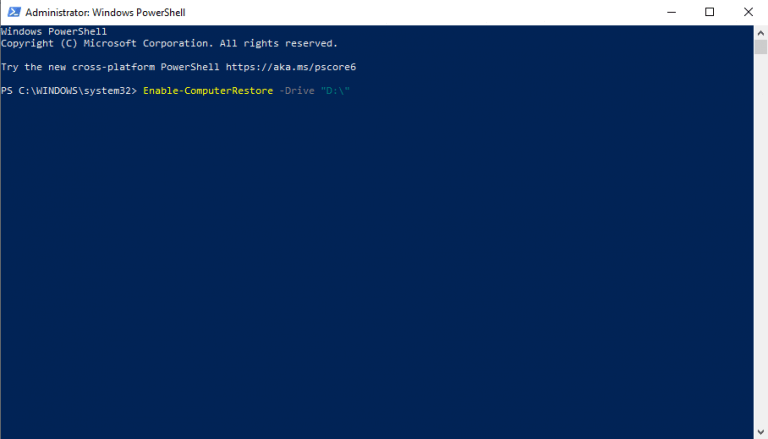Takže chcete povolit Obnovení systému ve Windows 10? Pak jste na správném místě. V následujícím textu se budeme zabývat nejlepšími způsoby, jak zapnout Obnovení systému na počítači. Ještě předtím si ale rychle projdeme krátké intro.
Obnovení systému je bezplatný nástroj od společnosti Microsoft, který funguje tak, že vytváří zálohu, nazývanou bod obnovení, vašich důležitých systémových souborů a registrů. Když se něco ve vašem systému Windows přesune na jih, můžete tyto body obnovení použít k načtení starých nastavení, kde vše běželo hladce, namísto použití složitějších řešení – jako je obnovení továrního nastavení a tak dále. Obnovení systému se poprvé objevilo ve Windows ME a od té doby je součástí Windows, ale ve Windows 10 je ve výchozím nastavení vypnuto.
S tímto základním úvodem z cesty se nyní přesuneme do další části, kde probereme rychlé a praktické tipy, jak zapnout Obnovení systému.
Jak povolit obnovení systému v systému Windows 10?
Chcete-li zapnout Obnovení systému v počítači, zadejte do pole „obnovit“. Spusťte vyhledávání v nabídce bar a vyberte Vytvořte bod obnovení volba.
V novém dialogovém okně pod Ochrana systému klepněte na Konfigurovat… zapněte Obnovení systému v systému Windows 10.
Otevře se karta Ochrana systému. Odtud vyberte Zapněte ochranu systému možnost rádia a klikněte na OK aktivovat obnovení systému pro váš počítač.
Můžete také nastavit limit na velikost úložiště, které chcete svými body obnovení zabírat. Protože jakmile vaše body obnovení dosáhnou maximálního limitu úložiště, starší budou automaticky smazány, aby se uvolnilo místo na vašem počítači.
Jak vytvořit bod ručního obnovení?
A to je vše o zapnutí nastavení Obnovení systému. Pokud však chcete bod obnovení vytvořit hned, bude to vyžadovat trochu jiné kroky.
Chcete-li to provést, klikněte na Vytvořit… pod Ochrana systému zapsat Obnovení systému možnosti.Dále zadejte název tohoto bodu obnovení; později vám to pomůže identifikovat.
Vzhledem k tomu, že datum a čas se přidávají automaticky, stačí, abyste mu dali jméno ze svého konce. Řekl bych, že napište něco takového Obnovit 1 nebo něco jiného a klikněte na Vytvořit. Během několika sekund bude vytvořen nový bod obnovení.
Povolte bod obnovení pomocí příkazového řádku
Možná nejste fanouškem GUI. Žádný problém. Protože můžete také zapněte bod obnovení z prostředí Windows PowerShell.
Chcete-li začít, otevřete zvýšené Windows PowerShell stisknutím Klávesa Windows + Xa kliknutím na Windows PowerShell (správce). Odtud zadejte Enable-ComputerRestore -Drive „[Drive]:“ ve skořápce a zasáhl Vstupte.
Zde musíte nahradit „[Drive]:“ skutečným diskem, na kterém chcete povolit obnovení systému. Například zde zapnu bod obnovení pro D:\ řídit. Takže příkaz se nyní stává Enable-ComputerRestore -Drive “D:\”.
Úspěšné povolení obnovení systému v systému Windows
Obnovení systému je na počítačích s Windows 10 ve výchozím nastavení zakázáno, aby se ušetřilo místo, které by jinak zabíralo. Ale vzhledem k jeho užitečnosti při obnově počítače v případě náhodné ztráty dat vám doporučujeme, abyste ponechali funkci Obnovení systému počítače zapnutou. Doufejme, že vám tento článek pomohl povolit Obnovení systému v systému Windows 10.
FAQ
Jak povolím obnovení systému na jednotce C?
V okně příkazového řádku pro povolení obnovení systému na jednotce C: zadejte Enable-ComputerRestore -Drive „C:“ a stiskněte Enter. Poznámka: C: je písmeno jednotky systémové jednotky, můžete jej nahradit jinými písmeny jednotky.
Jak povolit obnovení systému v systému Windows 10?
Povolení obnovení systému ve Windows 10 1 Vyberte systémovou jednotku a klikněte na „Obnovení systému“, poté klikněte na „OK“ 2 Klikněte na „Další“ v „Obnovení systému“ 3 Klikněte na bod obnovení a klikněte na „Další“ Tip: Pokud ne chcete mít velký problém s přeinstalací…4 Potvrďte bod obnovení a klikněte na „Dokončit“ Zobrazit více….
Jak obnovím Windows 10 do předchozího bodu obnovení?
Chcete-li v budoucnu použít Obnovení systému, vraťte se zpět na stejný panel „Ochrana systému“, který jste použili výše. Klikněte na tlačítko „Obnovení systému“ – nyní již není šedé, za předpokladu, že jste povolili nástroj Obnovení systému – a pomocí nástroje Obnovení systému se můžete vrátit k předchozímu bodu obnovení.
Jak zjistím, zda je funkce Obnovení systému zapnutá nebo vypnutá?
Základní kroky jsou tyto: přihlaste se jako správce, otevřete Ovládací panely, přejděte na Systém a zabezpečení a poté klikněte nebo klepněte na Systém. V okně Systém klikněte nebo klepněte na odkaz „Ochrana systému“ vlevo. V okně Vlastnosti systému vidíte jednotky v počítači a zda je pro každou z nich zapnutá funkce Obnovení systému.
Co je Obnovení systému a jak se používá?
Obnovení systému je jako stroj času, který vám umožňuje vrátit změny systému, které mohou způsobovat problémy, a v této příručce vám ukážeme, jak jej používat v systému Windows 10. V systému Windows 10 je funkce Obnovení systému určená k vytvoření snímku vašeho zařízení a uložit jeho pracovní stav jako „bod obnovení“, když jsou zjištěny změny systému.
Proč je v systému Windows 10 zakázána funkce Obnovení systému?
Ale v systému Windows 10 je funkce obnovení systému zakázána. Důvodem může být, že zabere hodně místa na disku nebo je považován za starou funkci, nebo to není jediná funkce rychlého obnovení, například obnovení obrazu systému nebo reset tohoto počítače. Před použitím obnovení systému Windows 10 jej tedy musíte nejprve povolit.
Jak povolit obnovení systému v systému Windows 10 pomocí příkazového řádku?
Způsob 2: Povolte obnovení systému ve Windows 10 pomocí příkazového řádku 1 Krok 1. Do vyhledávacího pole zadejte cmd, vyberte jej a Spustit jako správce . 2 Krok 2. Chcete-li v okně příkazového řádku povolit obnovení systému na disku C:, zadejte Enable-ComputerRestore -Drive „C:“… Více …
Jak obnovím Windows 10 k předchozímu datu?
V pravém podokně okna Recovery klikněte na Open System Recovery.Na úvodní stránce průvodce obnovením systému klikněte na Další. Na další stránce kliknutím vyberte z dostupného seznamu preferovaný bod obnovení. Pokračujte kliknutím na Další. Na stránce Potvrdit bod obnovení klikněte na Dokončit.
Jak se vrátit k bodu obnovení v systému Windows 10?
Chcete-li se vrátit k bodu obnovení: Vyberte tlačítko Start, do vyhledávacího pole vedle tlačítka Start na hlavním panelu napište ovládací panel a vyberte… Vyhledat obnovení v ovládacím panelu a vyberte Obnovení > Otevřít obnovení systému > Další . Vyberte bod obnovení související s problematickou aplikací, …
Jak ručně vytvořit bod obnovení systému?
Někdy však musíte vytvořit bod obnovení ručně, když provedete změny v registru nebo jiném softwaru, který způsobuje chyby systémových souborů, nebo zjistíte, že obnovení systému nefunguje správně. Níže jsou uvedeny kroky. Krok 1. Přejděte do okna Vlastnosti systému, přejděte dolů na Nastavení ochrany a klepněte na tlačítko Vytvořit v dolní části. Krok 2.
Jak provést obnovení systému v systému Windows 10?
1- Do vyhledávacího pole na hlavním panelu zadejte recovery a zvolte Recovery (Ovládací panely). 2.- Klikněte na Otevřít obnovení systému. 3.- Klikněte na Další. 4.- Vyberte bod obnovení a klepněte na tlačítko Další. 5.- Klikněte na Dokončit. Počítač se restartuje a na ploše se zobrazí zpráva potvrzující, že obnovení bylo úspěšné.
Jak najít jednotky systému souborů, které lze obnovit?
Chcete-li najít jednotky systému souborů, které jsou vhodné pro obnovení systému, přejděte v Ovládacích panelech Systém na kartu Ochrana systému. Chcete-li otevřít tuto kartu v prostředí Windows PowerShell, zadejte SystemPropertiesProtection.
Jak obnovím jednotku systému souborů ve Windows 10?
Chcete-li najít jednotky systému souborů, které jsou vhodné pro obnovení systému, přejděte v Ovládacích panelech Systém na kartu Ochrana systému. Chcete-li otevřít tuto kartu v prostředí Windows PowerShell, zadejte SystemPropertiesProtection. Tato rutina používá třídu obnovení systému Windows Management Instrumentation (WMI).
Jak najdu bod obnovení systému ve Windows 7?
Chcete-li zjistit stav Obnovení systému pro každý disk, použijte Rstrui.exe. Body obnovení systému a rutiny ComputerRestore jsou podporovány pouze v klientských operačních systémech, jako jsou Windows 7, Windows Vista a Windows XP. Tento příkaz povolí obnovení systému na jednotce C: místního počítače.